如果您在嘗試登入 Microsoft 帳戶以安裝 Office 時看到這則錯誤訊息,以下是一些您可以嘗試修正問題的做法。 我們優先列出最常見的解決方案,因此請按照順序嘗試這些解決方案。
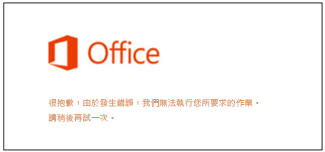
如果下述解決方案無法解決您的問題,或您的問題與無法登入無關,請參閱安裝 Office 的疑難排解。
1 - 檢查服務的狀態
如果您無法登入 Microsoft 帳戶,服務可能會暫時關閉。 您可以檢查狀態。
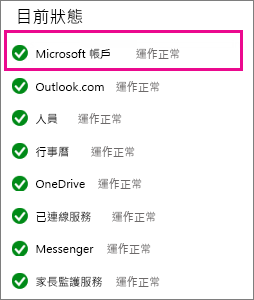
如果服務關閉了,請稍後再試一次。 如果服務正常執行,請關閉 Internet Explorer、重新開啟它,然後再次登入看看。
2 - 關閉並重新開啟瀏覽器
-
為確保您不是以其他帳戶登入,請先關閉再重新開啟瀏覽器。
-
請使用您的 Microsoft 帳戶或公司或學校帳戶在 office.com/signin 登入。
附註:
若是 [中國的 由 21Vianet 營運的 Office 365] ,請至 https://login.partner.microsoftonline.cn 使用您的公司或學校帳戶登入。
若是 Office 365 Germany,請至 https://portal.office.de 使用您的公司或學校帳戶登入。 -
按一下 [安裝] 以啟動下載。
提示: 您也可於在 PC 或 Mac 上下載並安裝或重新安裝 Microsoft 365 或 Office 2016 檢視安裝 Office 的步驟。 逐步說明區段包含安裝 64 位元版本的 Office 相關指示,以及安裝另一種語言的 Office 的方法。
如果仍然無法登入,請使用私密瀏覽器工作階段試試看。
3 - 使用私密瀏覽器工作階段
開啟 InPrivate 瀏覽器工作階段可以防止瀏覽器保留您的瀏覽歷程記錄、暫存網際網路檔案、表單資料、Cookie,以及使用者名稱和密碼。 請使用以下程序,在 Internet Explorer 啟動 InPrivate 瀏覽器工作階段。
提示: 如果您用的是 Google Chrome,請參閱私密瀏覽。
-
若要開啟 InPrivate 瀏覽器工作階段,請在 Internet Explorer 按一下 [工具]
![Internet Explorer > [工具]](https://support.content.office.net/zh-tw/media/30bd34ff-3a74-4581-8ebc-e55a5e4f52b1.png)
-
請使用您的 Microsoft 帳戶或公司或學校帳戶在 office.com/signin 登入。
附註:
若是 [中國的 由 21Vianet 營運的 Office 365] ,請至 https://login.partner.microsoftonline.cn 使用您的公司或學校帳戶登入。
若是 Office 365 Germany,請至 https://portal.office.de 使用您的公司或學校帳戶登入。 -
按一下 [安裝] 以啟動下載。
提示: 您也可於在 PC 或 Mac 上下載並安裝或重新安裝 Microsoft 365 或 Office 2016 檢視安裝 Office 的步驟。 逐步說明區段包含安裝 64 位元版本的 Office 相關指示,以及安裝另一種語言的 Office 的方法。
Office 安裝之後,請關閉瀏覽器,結束 InPrivate 瀏覽工作階段。
4 - 清除 Cookie 及網際網路歷程記錄
Cookie 是一種小型文字檔,網站將 Cookie 放在您的電腦上,是為了儲存與您和您的喜好設定相關的資訊。 不過,有時候 Cookie 也會造成問題,讓您無法登入。 這時候請使用此程序來清除 Internet Explorer 上的 Cookie。
提示: 如果您用的是 Google Chrome,請參閱刪除快取及其他瀏覽器資料。
-
在 Internet Explorer 中,按一下 [工具]
![Internet Explorer > [工具]](https://support.content.office.net/zh-tw/media/30bd34ff-3a74-4581-8ebc-e55a5e4f52b1.png)
![[工具] > [網際網路選項]](https://support.content.office.net/zh-tw/media/885a7318-835d-4fe3-9824-d6b0f8706509.png)
-
在 [一般] 索引標籤的 [瀏覽歷程記錄] 下,按一下 [刪除]。
-
在 [刪除瀏覽歷程記錄] 方塊中,取消選取 [保留我的最愛網站資料] 方塊,然後選取 [Cookie 與網站資料] 方塊,然後按一下 [刪除]。
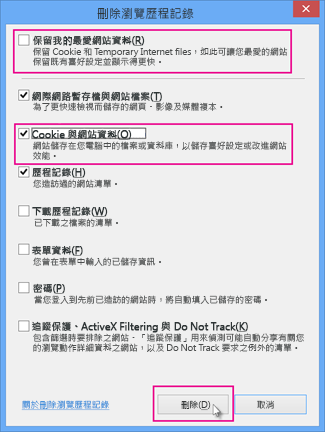
-
關閉並重新開啟 Internet Explorer。
-
請使用您的 Microsoft 帳戶或公司或學校帳戶在 office.com/signin 登入。
附註:
若是 [中國的 由 21Vianet 營運的 Office 365] ,請至 https://login.partner.microsoftonline.cn 使用您的公司或學校帳戶登入。
若是 Office 365 Germany,請至 https://portal.office.de 使用您的公司或學校帳戶登入。 -
按一下 [安裝] 以啟動下載。
提示: 您也可於在 PC 或 Mac 上下載並安裝或重新安裝 Microsoft 365 或 Office 2016 檢視安裝 Office 的步驟。 逐步說明區段包含安裝 64 位元版本的 Office 相關指示,以及安裝另一種語言的 Office 的方法。











